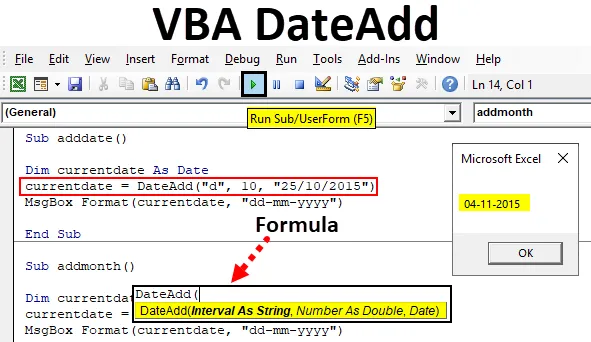
Excel VBA DateAdd
A VBA DateAdd egy olyan funkció, amely az idő / dátum intervallumok összeadását vagy kivonását hajtja végre. Ez visszatér a dátumhoz egy megadott időtartam hozzáadásával vagy kivonásával. Meglehetősen nehéz kezelni a dátumot és az időt, amikor rajta számolunk. Napi munkánkban azonban nélkülözhetetlen adatok típusa, amelyeket felhasználhatunk. A különböző dátumok összehasonlítása, összeadása, kivonása néhány ismert művelet, amelyet elvégzünk.
Képlet a DateAdd funkcióhoz az Excel VBA-ban
A VBA DateAdd funkció képlete nagyon egyszerű formátumú.

Lássuk, milyen paramétereket használunk az Excel VBA DateAdd függvényben.
- Intervallum: Ez lehet egy idő / dátum intervallum, amelyet összeadni vagy kivonni szeretne. Ez azt jelzi, hogy milyen értéket szeretne hozzáadni vagy kivonni. Ez lehet a dátum vagy idő összetevője, például napok, hónapok, stb. Az intervallumok hatóköre az alábbiakban található.
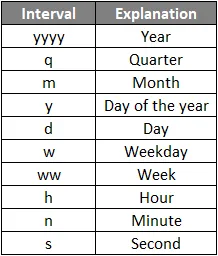
- Szám: A hozzáadni kívánt intervallumok száma. Használjon pozitív számot az intervallum hozzáadásához az adott dátumhoz, a negatív értékhez pedig az intervallum levonásához a dátumtól.
- Dátum : Az a dátum, amelyhez hozzáadni / kivonni az intervallumot. A műveleteket ezen a napon hajtják végre, és a visszatérés dátumát kimenetként adják meg.
Példák az Excel VBA DateAdd funkcióra
Az alábbiakban bemutatjuk a DateAdd függvény különféle példáit az Excel VBA-ban:
Itt töltheti le a VBA DateAdd Excel sablont - VBA DateAdd Excel sablon1. példa - Dátum hozzáadása
Lássuk, hogyan adhatunk hozzá egy adott számot az adott dátumhoz a VBA DateAdd Function segítségével.
- Meg kell találnunk a dátumot a „10” nap hozzáadása után a „25/10/2015” dátummal.
- Az alfolyamat elindítása névvel. Itt létrehoztuk az „adddate” elnevezésű alrendszert.
Kód:
Sub adddate () Befejezés Sub
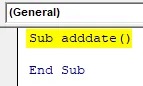
- Hozzon létre egy változót dátumtípusként, a változó neve aktuális.
Kód:
Sub adddate () Az aktuális dátum elsötétítése dátum végeként
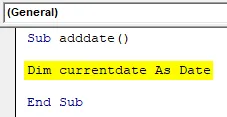
- Az eredményt ebben a változó aktuális dátumban tároljuk.
- A „10” napot hozzá akarjuk adni a „25/10/2015” számmal. Tehát a hozzáadni kívánt napok száma 10. És az intervallum „d” és a szám 10.
- Tehát alkalmazzuk a VBA DateAdd függvényt az alábbiak szerint.
Kód:
Sub adddate () Dim currentdate As Dátum currentdate = DateAdd ("d", 10, "10/10/2015") End Sub
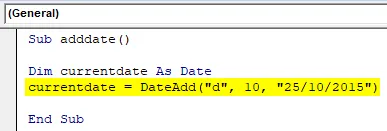
- Miután a képletet a változóra alkalmaztuk, használjunk egy üzenetdobozt az eredmény kinyomtatásához.
Kód:
Sub adddate () Aktuális aktuális aktuális dátum Aktuális datedate = DateAdd ("d", 10, "25/10/2015") MsgBox formátum (aktuális dátum, "hh-hééé") Vége al
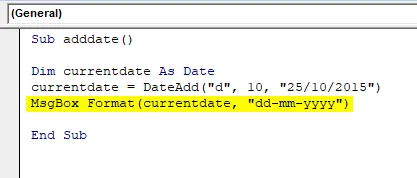
- Futtassa a kódot az F5 megnyomásával. Az eredmény így jelenik meg
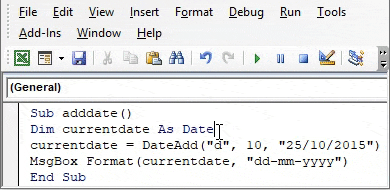
Az eredmény a fent látható módon látható.
2. példa - Hónapok hozzáadása
- Ha hónapot ad hozzá az adott dátumhoz, az intervallumnak „m” -re kell változnia.
- Adjon hozzá „2” -et a „15/2/2017” dátummal. A kód az alábbiak szerint írható meg.
Kód:
Sub addmonth () Elleni aktuális dátum Mivel Dátum currentdate = DateAdd ("m", 2, "15/2/2017") MsgBox formátum (aktuális dátum, "éééé-hh nn") Vége al
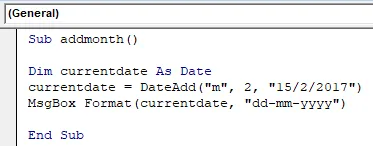
- A kimeneti dátum az alábbiak szerint módosul.
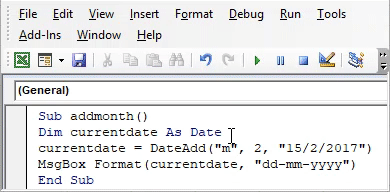
3. példa - Adjon hozzá évet
A megadott dátummal évek hozzáadásához az alábbi kód használható.
- Az intervallumnak „éééé” kell lennie
- Adja hozzá a 4 évet a '20 / 2/2018 'számmal
Kód:
Sub addyear () Aktuális aktuális dátum As Datedatedate = DateAdd ("éééé", 4, "20/2/2018") MsgBox formátum (aktuális dátum, "éééé-hh-nn") Vége al
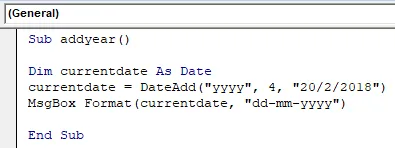
- Az eredmény a következő lesz. A currentdate változó értéke '20 / 2/2022 '
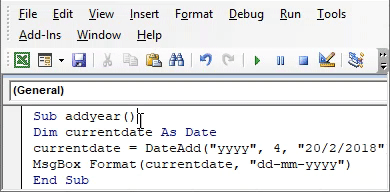
4. példa - Negyed hozzáadása
- A negyedév hozzáadása mellett három hónap hozzáadódik a negyedév óta eltelt dátumhoz, ha 12 hónap 3.
- Az intervallumot „Q” -ként kell megemlíteni, a képletben megadott szám meghatározza, hánynegyed kell hozzáadni. Például a DateAdd („Q”, 2, „22/5/2019”) negyedeinek száma 2, tehát 6 hónap lesz hozzá.
- Kétnegyed hozzáadásához a '22 / 5/2018 'kód alatt használható kód.
Kód:
Alsó negyedév () Aktuális aktuális dátum Mivel a Dátum aktuális dátum = DateAdd ("Q", 2, "22/5/2019") MsgBox formátum (aktuális dátum, "hh-éééé") Vége al
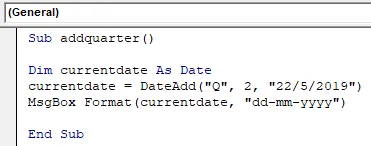
- Az eredmény a következő lesz.
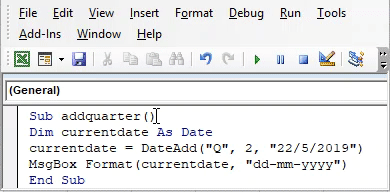
5. példa - Másodperc hozzáadása
- Az időt hozzáadhatja a megjelenített dátumhoz. Hogy ezt megkapjuk, az intervallumot „s” -ként jelöljük, amely másodperceket jelöl.
- Öt másodperc megjelenítéséhez a '28 / 3/2019 'dátummal az alábbi képlet használható.
Kód:
Sub addseconds () Eltávolítja az aktuális dátumot Mint a dátum currentdate = DateAdd ("s", 5, "28/3/2019") MsgBox formátum (aktuális dátum, "éééé-hh-nn nn: hh: ss") Vége al
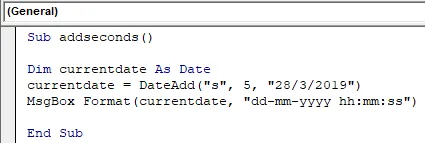
- Amíg a kimenet dátum másodpercben jelenik meg, a kijelzőn megjelenik.
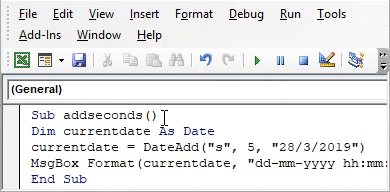
6. példa - Hetek hozzáadása
- Ha hetet szeretne hozzáadni az adott dátumhoz, használja ezt a intervallumot „WW” -ként.
- Kód, amellyel a dátumot a megadott hetek száma után kezdjük '2016/03/2016' -tól
Kód:
Subwewe () Aktuális aktuális aktuális dátum Mivel a Dátum currentdate = DateAdd ("WW", 2, "27/3/2019") MsgBox formátum (aktuális dátum, "hh-hh-nn") Vége al
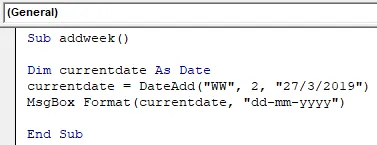
- A kimenet 2 hét utáni dátum lesz.
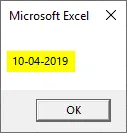
7. példa - Órák hozzáadása
- Egy adott időpont dátummal való eléréséhez ezt használjuk.
- Időközönként említse meg a „h” -t, és változtassa meg a kimenet formátumát is.
- A dátummal nyomtatott órák kódja:.
Kód:
Sub addhour () Aktuális aktuális dátum Mivel a Dátum currentdate = DateAdd ("h", 12, "27/3/2019") MsgBox formátum (aktuális dátum, "éééé-hh-nnh: nn: ss") Vége al
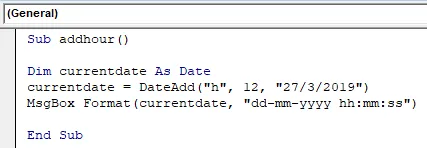
- Az eredmény idővel jelenik meg, hh: mm: ss-ben.
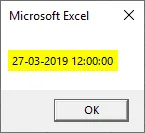
8. példa - Hogyan vonhatunk le hetet a VBA DateAdd függvény használatával?
Az összeadáshoz hasonlóan a kivonás a VBA DateAdd funkcióval is végrehajtható. A pozitív egész számként megadott számok és a képlet. A kivonás végrehajtásához használja ezeket a számokat negatív egész számként. Például módosítsa a képletet az alábbiak szerint.
DateAdd (időköz, - szám, dátum)
A fenti módszer alkalmazásával megpróbálja megtalálni azt a napot, amely kivonja a három hetet a '28 / 3/2019 '-tól
- Hozzon létre egy alfolyamatot későbbi időként.
Kód:
Alsó dátum () Vége al
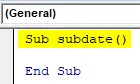
- Adjon meg egy változót az eredmény tárolásához. A Currentdate változó dátumtípusként a végső eredmény hozzárendeléséhez.
Kód:
Alsó dátum () Az aktuális dátum megszüntetése, mint dátum vége
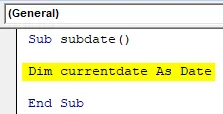
- A három hét kivonásához a „28/3/2019” -tól a képletet kell alkalmazni. Dátum hozzáadása (“ww”, -3, “2019. 03. 28”)
Kód:
Alsó dátum () Aktuális aktuális dátum módosítása Mivel a dátum currentdate = DateAdd ("ww", -3, "28/3/2019") Vége Sub
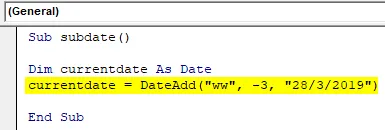
A „-3” azt jelenti, hogy a „ww” kivonás az az időtartam, amely óta hetekig akarunk működni.
- A képletet alkalmazzuk, és az eredményt az aktuális dátumban tároljuk.
Kód:
Alsó dátum () Aktuális aktuális aktuális dátum, mint Dátum currentdate = DateAdd ("ww", -3, "28/3/2019") MsgBox formátum (aktuális dátum, "éééé-hh nn") Vége al
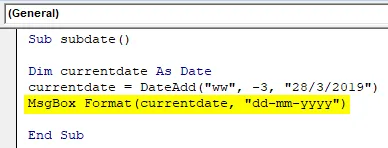
- Az eredmény az adott dátumtól három hét kivonása után látható.
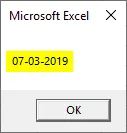
Dolgok, amikre emlékezni kell
- A képletben említett időköz és dátum dupla idézetben kerül megadásra.
- Ha a „w” hétköznapot használja, akkor hasonlóan fog működni, mint a „d” intervallumot, mivel a hétköznap 1 = vasárnap, 2 = hétfő, stb. Számít, tehát kiszámítja az ünnepeket, még akkor is, ha hétköznapokat használ.
- A kimenet a rendszer dátumformátumának beállítása szerint jelenik meg. Használja a formátumot és az üzenetdobozt, hogy kinyomtassa az eredményt a kívánt formátumban.
- A VBA DateAdd funkción belül használja a számot negatívként, hogy kivonja a dátumokat.
Ajánlott cikkek
Ez egy útmutató az Excel VBA DateAdd Function programhoz. Itt a VBA DateAdd funkció példáit vitatjuk meg, amelyekkel hozzáadhatjuk és kivonhatjuk a napokat, hónapokat és éveket az adott dátumtól, valamint a gyakorlati példákat és a letölthető Excel sablont. Megnézheti más javasolt cikkeinket -
- Hogyan lehet használni a dátum függvényt a VBA-ban?
- Dátumformátum az Excel VBA-ban
- Mi az a VBA idő az Excelben?
- Dátumképlet Excelben példákkal